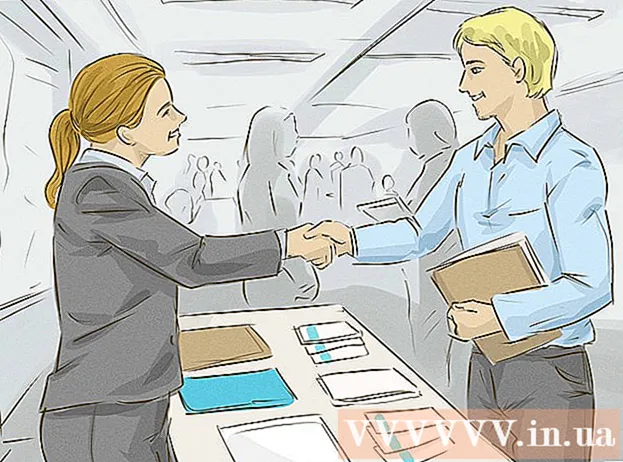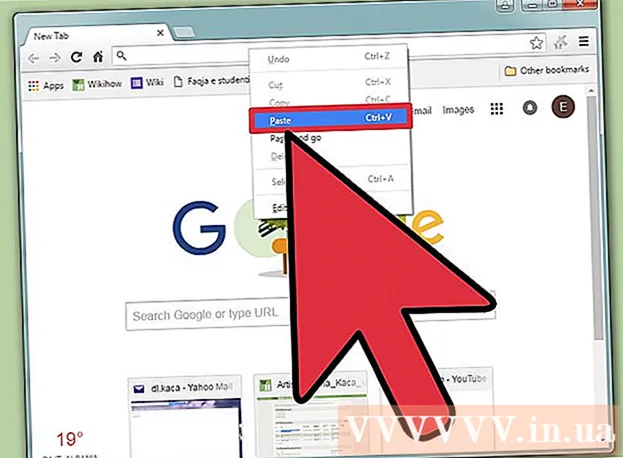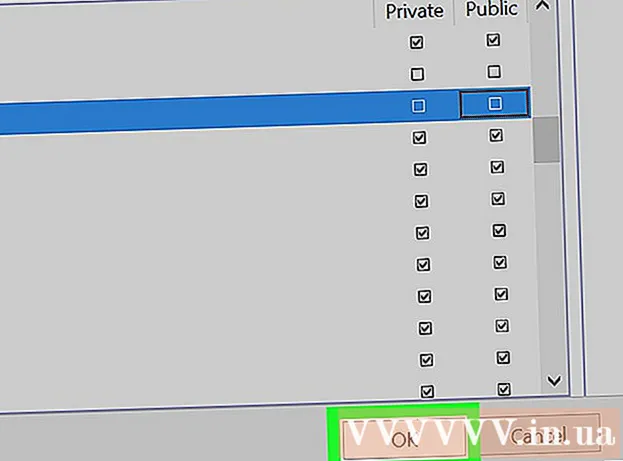लेखक:
Christy White
निर्मितीची तारीख:
9 मे 2021
अद्यतन तारीख:
1 जुलै 2024

सामग्री
- पाऊल टाकण्यासाठी
- 3 पैकी भाग 1: ईमेलमधील HTML समजणे
- 3 पैकी भाग 2: HTML सामग्रीची कॉपी करणे आणि पेस्ट करणे
- 3 पैकी भाग 3: Gmail आणि Chrome सह
- टिपा
- चेतावणी
ईमेल म्हणून HTML पृष्ठ किंवा वृत्तपत्र कसे पाठवायचे हे हे विकी तुम्हाला शिकवते. बहुतेक ईमेल प्रदाता ईमेलसाठी एचटीएमएलचे समर्थन करत असल्याने, सामान्यत: आपल्या ईमेलमध्ये योग्य HTML पृष्ठ किंवा प्रतिमेची कॉपी आणि पेस्ट करण्यापेक्षा हे अधिक नाही.
पाऊल टाकण्यासाठी
3 पैकी भाग 1: ईमेलमधील HTML समजणे
 ईमेल वाचकांसाठी कोड वापरा. सर्व ईमेल वाचकांकडे वेब ब्राउझरसारख्या क्षमता नसतात. आपले ईमेल डिझाइन करा जेणेकरून साध्या मजकूर आवृत्तीकडे परत न येण्याऐवजी अधिक लोक आपल्या संदेशाचे HTML आवृत्ती वाचू शकतील.
ईमेल वाचकांसाठी कोड वापरा. सर्व ईमेल वाचकांकडे वेब ब्राउझरसारख्या क्षमता नसतात. आपले ईमेल डिझाइन करा जेणेकरून साध्या मजकूर आवृत्तीकडे परत न येण्याऐवजी अधिक लोक आपल्या संदेशाचे HTML आवृत्ती वाचू शकतील. - टेबल्स वापरुन स्ट्रक्चर तयार करा.
- थेट वेब सर्व्हरवर प्रतिमा संग्रहित करा किंवा स्टॉक प्रतिमा वापरा.
- आपल्या दुव्यांमध्ये "https: //" (किंवा "http: //") वापरा.
 आपला संदेश मजकूरासह पोचवा. रंग आणि ग्राफिक वापरणे अधिक आकर्षक आहे, परंतु आपल्या मेलिंग यादीतील कोणीतरी आपल्याला किती चांगले डिझाइन केले आहे याची पर्वा न करता आपला एचटीएमएल ईमेल पाहण्यास सक्षम नसण्याची शक्यता आहे. जोपर्यंत आपल्याला खरोखर प्रतिमा वापरण्याची आवश्यकता नाही तोपर्यंत मजकूराद्वारे माहिती पोचविणे चांगले.
आपला संदेश मजकूरासह पोचवा. रंग आणि ग्राफिक वापरणे अधिक आकर्षक आहे, परंतु आपल्या मेलिंग यादीतील कोणीतरी आपल्याला किती चांगले डिझाइन केले आहे याची पर्वा न करता आपला एचटीएमएल ईमेल पाहण्यास सक्षम नसण्याची शक्यता आहे. जोपर्यंत आपल्याला खरोखर प्रतिमा वापरण्याची आवश्यकता नाही तोपर्यंत मजकूराद्वारे माहिती पोचविणे चांगले. - स्पॅम फिल्टर प्रतिमा आणि संलग्नके अवरोधित करू शकतात. बर्याचदा मोठ्या प्रमाणात ईमेल देखील फिल्टर केले जातात, जे आपण बर्याच किंवा मोठ्या प्रतिमा जोडल्या असल्यास आपल्या मेलवर लागू होऊ शकतात.
- बरेच मोबाइल वापरकर्ते तरीही आपल्या प्रतिमा पाहण्यात सक्षम होणार नाहीत.
 सरकारच्या मार्गदर्शक तत्त्वांना चिकटून रहा. ही गोपनीयता मार्गदर्शक तत्त्वे योग्य गोपनीयता सेटिंग्ज वापरुन ग्राहकांच्या संरक्षणासाठी आहेत आणि कायदेशीर कंपन्यांद्वारे ईमेल विपणन पाठविली आहे याची खात्री करुन घेत आहेत.
सरकारच्या मार्गदर्शक तत्त्वांना चिकटून रहा. ही गोपनीयता मार्गदर्शक तत्त्वे योग्य गोपनीयता सेटिंग्ज वापरुन ग्राहकांच्या संरक्षणासाठी आहेत आणि कायदेशीर कंपन्यांद्वारे ईमेल विपणन पाठविली आहे याची खात्री करुन घेत आहेत. - अशा मार्गाने ऑफर द्या की लोक हे दर्शवू शकतात की त्यांना यापुढे आपल्याकडून ईमेल प्राप्त करायचे नाहीत. ईमेलच्या तळाशी हा स्वयंचलित सदस्यता रद्द केलेला दुवा असू शकतो.आपण आपला ईमेल यापुढे प्राप्त होणार नाही हे दर्शविण्यासाठी ते संपर्क साधू शकतील असा ईमेल पत्ता देखील प्रदान करू शकतात आणि मेलिंग यादीमधून त्यांना कायमचे हटविले जाईल.
- आपल्या कंपनीचे नाव आणि भौतिक मेलिंग पत्ता समाविष्ट करा. वाचकांना हे माहित असावे की आपण एक वैध व्यवसाय आहात आणि घोटाळा किंवा स्पॅमर नाही.
- "कडून" आणि "प्रत्युत्तर द्या" पत्ते वैध आणि सक्रिय असल्याचे सुनिश्चित करा. वाचकांना प्रश्न असल्यास किंवा आपल्या व्यवसायाचे समर्थन करण्यास स्वारस्य असल्यास आपल्याशी संपर्क साधण्याचा मार्ग द्या.
- योग्य विषय ओळ निवडा. आपला विषय ईमेलमध्ये काय आहे याचे संक्षिप्त वर्णन असावे, अवैध विक्री ऑफर किंवा दिशाभूल करणारी जाहिरात नाही.
 आपला HTML ईमेल पाठविण्यापूर्वी त्यास पहा. एकदा आपण आपल्या ईमेलवर आपला एचटीएमएल जोडल्यानंतर, पृष्ठाचे भिन्न भाग दर्शवित असल्याचे सुनिश्चित करण्यासाठी ईमेलकडे संपूर्ण लक्ष द्या:
आपला HTML ईमेल पाठविण्यापूर्वी त्यास पहा. एकदा आपण आपल्या ईमेलवर आपला एचटीएमएल जोडल्यानंतर, पृष्ठाचे भिन्न भाग दर्शवित असल्याचे सुनिश्चित करण्यासाठी ईमेलकडे संपूर्ण लक्ष द्या: - सर्व दुवे अखंड आणि सक्रिय असल्याचे सुनिश्चित करा.
- प्रतिमा आणि फॉन्ट योग्य दिसतील याची खात्री करा.
- आपले टेबल खूप विस्तृत आहे का ते तपासा.
- शक्य तितक्या ईमेल प्रोग्राममध्ये आपल्या ईमेलची चाचणी घ्या.
 स्पॅम चाचणी घ्या. शक्य तितक्या भिन्न ईमेल पत्त्यांवर आणि भिन्न संपर्कांना स्वत: ला आपला ईमेल पाठवा, नंतर आपल्या संपर्कांना ईमेल प्राप्त झाला आहे की नाही याची तपासणी करण्यासाठी पाठपुरावा ईमेल पाठवा.
स्पॅम चाचणी घ्या. शक्य तितक्या भिन्न ईमेल पत्त्यांवर आणि भिन्न संपर्कांना स्वत: ला आपला ईमेल पाठवा, नंतर आपल्या संपर्कांना ईमेल प्राप्त झाला आहे की नाही याची तपासणी करण्यासाठी पाठपुरावा ईमेल पाठवा. - जर आपल्या एखाद्या चाचण्या दरम्यान आपला ईमेल स्पॅम फोल्डरमध्ये पाठविला गेला असेल तर आपल्याला प्रतिमा आणि एचटीटीपीएस एन्क्रिप्शनचा वापर न करणार्या पृष्ठांचे दुवे यासारख्या गोष्टी हटवाव्या लागतील.
3 पैकी भाग 2: HTML सामग्रीची कॉपी करणे आणि पेस्ट करणे
 आपला एचटीएमएल फाईलमध्ये सेव्ह करा. बर्याच ऑनलाइन एचटीएमएल जनरेटरवर, आपण हे "जतन करा" किंवा "डाउनलोड" बटणावर क्लिक करून आणि ऑन-स्क्रीन सूचनांचे अनुसरण करून करू शकता. आपण विंडोज किंवा मॅक संगणकावर डीफॉल्ट वर्ड प्रोसेसर वापरत असल्यास (अनुक्रमे नोटपॅड किंवा मजकूर संपादन) फायलीमध्ये HTML जतन कराः
आपला एचटीएमएल फाईलमध्ये सेव्ह करा. बर्याच ऑनलाइन एचटीएमएल जनरेटरवर, आपण हे "जतन करा" किंवा "डाउनलोड" बटणावर क्लिक करून आणि ऑन-स्क्रीन सूचनांचे अनुसरण करून करू शकता. आपण विंडोज किंवा मॅक संगणकावर डीफॉल्ट वर्ड प्रोसेसर वापरत असल्यास (अनुक्रमे नोटपॅड किंवा मजकूर संपादन) फायलीमध्ये HTML जतन कराः - विंडोज - यावर क्लिक करा फाईल आणि म्हणून जतन करा, आणि त्यानंतर एक नाव प्रविष्ट करा .html (उदा. "file.html"), "प्रकारात जतन करा" वर क्लिक करा, सर्व फायली, आणि नंतर पुढे जतन करा.
- मॅक - यावर क्लिक करा स्वरूपन, साध्या मजकूरावर रूपांतरित कराक्लिक करा ठीक आहे, संग्रह, जतन करा, "नाव" फील्डच्या उजवीकडे खाली असलेल्या बाणावर क्लिक करा, "विस्तार लपवा" बॉक्स अनचेक करा, ".html" सह नावा नंतर ".txt" पुनर्स्थित करा, क्लिक करा जतन करा आणि नंतर .Html वापरा सूचित तेव्हा.
 ब्राउझरमध्ये फाईल उघडा. आपल्या HTML फाईलला आपल्या संगणकाच्या डीफॉल्ट ब्राउझरमध्ये उघडण्यासाठी डबल-क्लिक करा.
ब्राउझरमध्ये फाईल उघडा. आपल्या HTML फाईलला आपल्या संगणकाच्या डीफॉल्ट ब्राउझरमध्ये उघडण्यासाठी डबल-क्लिक करा. - आपण आपले आवडते वेब ब्राउझर देखील उघडू शकता, आपल्या HTML फाइलवर क्लिक करू शकता आणि ब्राउझर विंडोमध्ये ड्रॅग करू शकता.
 सामग्री कॉपी करा. सर्व काही निवडेपर्यंत HTML पृष्ठावरील आपला माउस कर्सर क्लिक करा आणि ड्रॅग करा, नंतर दाबा Ctrl+सी (विंडोज) किंवा ⌘ आज्ञा+सी (मॅक).
सामग्री कॉपी करा. सर्व काही निवडेपर्यंत HTML पृष्ठावरील आपला माउस कर्सर क्लिक करा आणि ड्रॅग करा, नंतर दाबा Ctrl+सी (विंडोज) किंवा ⌘ आज्ञा+सी (मॅक). - आपण पृष्ठावर कुठेही क्लिक करू शकता आणि नंतर क्लिक करू शकता Ctrl+अ किंवा ⌘ आज्ञा+अ संपूर्ण पृष्ठ निवडण्यासाठी, परंतु याचा परिणाम असा होऊ शकतो की आपण समाविष्ट करू इच्छित नसलेले पृष्ठ निवडत आहात.
 आपल्या आवडत्या ईमेल प्रोग्राममध्ये एक नवीन ईमेल उघडा. जीमेल, आउटलुक, Appleपल मेल आणि थंडरबर्ड एचटीएमएल ईमेल पाठविण्यास समर्थन देतात:
आपल्या आवडत्या ईमेल प्रोग्राममध्ये एक नवीन ईमेल उघडा. जीमेल, आउटलुक, Appleपल मेल आणि थंडरबर्ड एचटीएमएल ईमेल पाठविण्यास समर्थन देतात: - जीमेल - https://www.gmail.com/ वर जा, लॉग इन करा आणि क्लिक करा बाहेर काढणार.
- आउटलुक - https://www.outlook.com/ वर जा आणि आवश्यक असल्यास लॉग इन करा आणि क्लिक करा + नवीन संदेश.
- .पल मेल - https://www.icloud.com/#mail वर जा, लॉग इन करा आणि क्लिक करा
 आपण आउटलुक वापरत असल्यास HTML सक्षम करा. जीमेल, याहू, आणि Mailपल मेल या सर्वांनी त्यांच्या ईमेलसाठी डीफॉल्ट एचटीएमएल सक्षम केला आहे, आपण आउटलुकची वेब आवृत्ती वापरत असल्यास आपल्याला HTML पाठविणे सक्षम करण्याची आवश्यकता असू शकतेः
आपण आउटलुक वापरत असल्यास HTML सक्षम करा. जीमेल, याहू, आणि Mailपल मेल या सर्वांनी त्यांच्या ईमेलसाठी डीफॉल्ट एचटीएमएल सक्षम केला आहे, आपण आउटलुकची वेब आवृत्ती वापरत असल्यास आपल्याला HTML पाठविणे सक्षम करण्याची आवश्यकता असू शकतेः - "पर्याय" किंवा "सेटिंग्ज" वर क्लिक करा
 प्राप्तकर्ता आणि विषय जोडा. "लिहा" विंडोच्या शीर्षस्थानी असलेल्या "ते" मजकूर बॉक्समध्ये प्राप्तकर्त्याचा ईमेल पत्ता टाइप करा, त्यानंतर खालील मजकूर बॉक्समध्ये एखादा विषय जोडा.
प्राप्तकर्ता आणि विषय जोडा. "लिहा" विंडोच्या शीर्षस्थानी असलेल्या "ते" मजकूर बॉक्समध्ये प्राप्तकर्त्याचा ईमेल पत्ता टाइप करा, त्यानंतर खालील मजकूर बॉक्समध्ये एखादा विषय जोडा.  आपला संदेश मजकूर पेस्ट करा. "लिहा" विंडोमधील मुख्य मजकूर विंडोवर क्लिक करा आणि नंतर दाबा Ctrl+व्ही.. (विंडोज) किंवा ⌘ आज्ञा+व्ही. (मॅक). एचटीएमएल पृष्ठाची सामग्री एचटीएमएल पृष्ठावर स्वरूपित केल्याप्रमाणे ईमेलमध्ये दिसून येते.
आपला संदेश मजकूर पेस्ट करा. "लिहा" विंडोमधील मुख्य मजकूर विंडोवर क्लिक करा आणि नंतर दाबा Ctrl+व्ही.. (विंडोज) किंवा ⌘ आज्ञा+व्ही. (मॅक). एचटीएमएल पृष्ठाची सामग्री एचटीएमएल पृष्ठावर स्वरूपित केल्याप्रमाणे ईमेलमध्ये दिसून येते.  आपला ईमेल पाठवा. हे करण्यासाठी, बटणावर क्लिक करा पाठवण्यासाठी "लिहा" विंडोमध्ये. प्राप्तकर्त्यास आपले HTML पृष्ठ ईमेल म्हणून प्राप्त होईल.
आपला ईमेल पाठवा. हे करण्यासाठी, बटणावर क्लिक करा पाठवण्यासाठी "लिहा" विंडोमध्ये. प्राप्तकर्त्यास आपले HTML पृष्ठ ईमेल म्हणून प्राप्त होईल.
- "पर्याय" किंवा "सेटिंग्ज" वर क्लिक करा
3 पैकी भाग 3: Gmail आणि Chrome सह
 HTML पृष्ठाचा मुख्य मजकूर कॉपी करा. काही कारणास्तव आपण आपल्या ब्राउझरमध्ये HTML फाइल उघडू शकत नाही, तर HTML मजकूर कॉपी करुन आपल्या ईमेलच्या स्त्रोत कोडमध्ये पेस्ट करणे आपण Google Chrome मध्ये Gmail वापरत नाही तोपर्यंत कार्य करेल.
HTML पृष्ठाचा मुख्य मजकूर कॉपी करा. काही कारणास्तव आपण आपल्या ब्राउझरमध्ये HTML फाइल उघडू शकत नाही, तर HTML मजकूर कॉपी करुन आपल्या ईमेलच्या स्त्रोत कोडमध्ये पेस्ट करणे आपण Google Chrome मध्ये Gmail वापरत नाही तोपर्यंत कार्य करेल. - आपण मुख्यपृष्ठातील सर्व मजकूर कॉपी करणे आवश्यक आहे - "बॉडी>" आणि "/ बॉडी>" टॅग्जसह - परंतु जीमेल दस्तऐवज प्रकार आणि एचटीएमएल टॅग स्वत: ला ठेवते, जेणेकरून आपल्याला ते कॉपी करण्याची आवश्यकता नाही.
 उघडा
उघडा  जीमेल उघडा. Chrome च्या अॅड्रेस बारमधील https://www.gmail.com/ वर जा आणि आपल्याला साइन इन करण्याची आवश्यकता असल्यास आपला ईमेल पत्ता आणि संकेतशब्द प्रविष्ट करा.
जीमेल उघडा. Chrome च्या अॅड्रेस बारमधील https://www.gmail.com/ वर जा आणि आपल्याला साइन इन करण्याची आवश्यकता असल्यास आपला ईमेल पत्ता आणि संकेतशब्द प्रविष्ट करा.  वर क्लिक करा बाहेर काढणार. जीमेल विंडोच्या डाव्या कोपर्यातील हे बटण आहे. जीमेल मध्ये विंडोच्या मध्यभागी एक पॉप-अप विंडो दिसेल.
वर क्लिक करा बाहेर काढणार. जीमेल विंडोच्या डाव्या कोपर्यातील हे बटण आहे. जीमेल मध्ये विंडोच्या मध्यभागी एक पॉप-अप विंडो दिसेल. - आपण Gmail ची नवीन आवृत्ती वापरत असल्यास, येथे क्लिक करा बाहेर काढणार.
 प्राप्तकर्ता आणि विषय जोडा. "लिहा" विंडोच्या शीर्षस्थानी असलेल्या "ते" मजकूर बॉक्समध्ये प्राप्तकर्त्याचा ईमेल पत्ता टाइप करा, त्यानंतर खालील मजकूर बॉक्समध्ये एखादा विषय जोडा.
प्राप्तकर्ता आणि विषय जोडा. "लिहा" विंडोच्या शीर्षस्थानी असलेल्या "ते" मजकूर बॉक्समध्ये प्राप्तकर्त्याचा ईमेल पत्ता टाइप करा, त्यानंतर खालील मजकूर बॉक्समध्ये एखादा विषय जोडा.  मार्कर मजकूर प्रविष्ट करा. "लिहा" विंडोच्या मुख्य भागामध्ये, तारांकन, शून्य किंवा इतर तत्सम मुख्य मजकूर मालिकेमध्ये टाइप करा. हे आपल्याला स्त्रोत कोडमध्ये आवश्यक स्थान शोधण्यात मदत करेल.
मार्कर मजकूर प्रविष्ट करा. "लिहा" विंडोच्या मुख्य भागामध्ये, तारांकन, शून्य किंवा इतर तत्सम मुख्य मजकूर मालिकेमध्ये टाइप करा. हे आपल्याला स्त्रोत कोडमध्ये आवश्यक स्थान शोधण्यात मदत करेल.  "तपासणी" विंडो उघडा. आपला मार्कर मजकूर निवडा, राइट क्लिक करा (किंवा नियंत्रणमजकूरावर क्लिक करा आणि नंतर पुढे तपासणी दिसत असलेल्या ड्रॉप-डाउन मेनूमध्ये. आता स्लाइडआउट मेनू पृष्ठाच्या उजव्या बाजूला दिसला पाहिजे.
"तपासणी" विंडो उघडा. आपला मार्कर मजकूर निवडा, राइट क्लिक करा (किंवा नियंत्रणमजकूरावर क्लिक करा आणि नंतर पुढे तपासणी दिसत असलेल्या ड्रॉप-डाउन मेनूमध्ये. आता स्लाइडआउट मेनू पृष्ठाच्या उजव्या बाजूला दिसला पाहिजे.  संपादित करण्यासाठी निवडलेला कोड उघडा. राइट क्लिक (किंवा नियंत्रणस्लाइडआउट विंडोच्या वरच्या बाजूला निळा हायलाइट कोड, नंतर क्लिक करा एचटीएमएल म्हणून संपादित करा परिणामी ड्रॉप-डाउन मेनूमध्ये.
संपादित करण्यासाठी निवडलेला कोड उघडा. राइट क्लिक (किंवा नियंत्रणस्लाइडआउट विंडोच्या वरच्या बाजूला निळा हायलाइट कोड, नंतर क्लिक करा एचटीएमएल म्हणून संपादित करा परिणामी ड्रॉप-डाउन मेनूमध्ये.  आपला हायलाइट मजकूर शोधा आणि तो निवडा. आपल्याला आपल्या ईमेलमधील हायलाइट मजकूर सापडल्याशिवाय खाली स्क्रोल करा, त्यानंतर त्या मजकूरावर माउस चे कर्सर क्लिक करा आणि ड्रॅग करा.
आपला हायलाइट मजकूर शोधा आणि तो निवडा. आपल्याला आपल्या ईमेलमधील हायलाइट मजकूर सापडल्याशिवाय खाली स्क्रोल करा, त्यानंतर त्या मजकूरावर माउस चे कर्सर क्लिक करा आणि ड्रॅग करा. - आपण आपल्या मार्कर मजकूराच्या डावीकडे किंवा उजवीकडे काहीही निवडत नसल्याचे सुनिश्चित करा.
 HTML पेस्ट करा. हे करण्यासाठी दाबा Ctrl+व्ही. (विंडोज) किंवा ⌘ आज्ञा+व्ही. (मॅक). आपल्या प्रोजेक्टसाठी HTML आता विंडोमध्ये दिसले पाहिजे.
HTML पेस्ट करा. हे करण्यासाठी दाबा Ctrl+व्ही. (विंडोज) किंवा ⌘ आज्ञा+व्ही. (मॅक). आपल्या प्रोजेक्टसाठी HTML आता विंडोमध्ये दिसले पाहिजे.  स्लाइडआउट मेनू बंद करा. वर क्लिक करा एक्स ती बंद करण्यासाठी "तपासणी" विंडोच्या स्लाइडआउट मेनूच्या वरील उजव्या कोपर्यात.
स्लाइडआउट मेनू बंद करा. वर क्लिक करा एक्स ती बंद करण्यासाठी "तपासणी" विंडोच्या स्लाइडआउट मेनूच्या वरील उजव्या कोपर्यात.  आपला ईमेल तपासा आणि पाठवा. आपल्या ईमेलचे सादरीकरण जीमेल विंडोमध्ये पहा. एचटीएमएल पृष्ठ "तयार" विंडोमध्ये दिसत असलेल्या मार्गाने आपण आनंदी असल्यास आपण क्लिक करू शकता पाठवण्यासाठी प्राप्तकर्त्यांकडे वितरित करण्यासाठी क्लिक करा.
आपला ईमेल तपासा आणि पाठवा. आपल्या ईमेलचे सादरीकरण जीमेल विंडोमध्ये पहा. एचटीएमएल पृष्ठ "तयार" विंडोमध्ये दिसत असलेल्या मार्गाने आपण आनंदी असल्यास आपण क्लिक करू शकता पाठवण्यासाठी प्राप्तकर्त्यांकडे वितरित करण्यासाठी क्लिक करा.
टिपा
- आपण एचटीएमएल कोडशी परिचित नसल्यास संपर्क व्यवस्थापन प्रणालीद्वारे ऑनलाईन उपलब्ध एचटीएमएल टेम्पलेट वापरा. आपल्या ईमेल सदस्यांना आकर्षक संदेश पाठविण्याचा हा एक सोपा मार्ग प्रदान करतो.
- जे लोक HTML पाहू शकत नाहीत किंवा न करण्यास प्राधान्य देत नाहीत त्यांच्यासाठी आपल्या HTML ईमेलची एक साधी मजकूर आवृत्ती द्या. अशा प्रकारे आपण मोठ्या प्रेक्षकांपर्यंत पोहोचू शकता.
चेतावणी
- वर्ड प्रोसेसिंग सॉफ्टवेअरमधून कोड कॉपी आणि पेस्ट करू नका. आपण कदाचित एचटीएमएल टॅग गमावाल, कारण आपले ईमेल त्याची रचना गमावेल - याव्यतिरिक्त, बर्याच ईमेल स्पॅम फिल्टर वर्ड प्रोसेसरकडून कॉपी केलेल्या ईमेल ब्लॉक करतात.